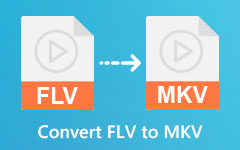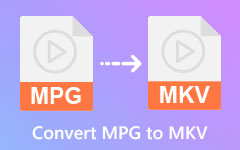Легко создавайте 3D-тексты в Photoshop, используя эти 3 метода
Создание 3D-текста может показаться немного сложным. Вам необходимо ознакомиться с инструментами, которые вы должны использовать, выбрать лучшее программное обеспечение с простым в использовании интерфейсом и узнать, как выполнять шаги по созданию эффекта 3D-текста. Но есть инструменты, которые помогут вам создать эффект 3D-текста. Одним из наиболее часто используемых приложений является Adobe Photoshop. Adobe Photoshop — это приложение для редактирования фотографий, которым пользуются многие профессиональные редакторы. Хотя его интерфейс немного сложен для понимания, его можно изучить, прочитав некоторые руководства в Интернете. Итак, если вы заинтересованы в производстве 3д текст в фотошопе, прочитайте всю эту статью.

Часть 1. Что такое 3D-текст
Как следует из названия, трехмерный текст состоит из трехмерных точек зрения, которые позволяют вам наблюдать за высотой, шириной и длиной текста. Это трехмерная текстовая строка, в которой вы можете изменить толщину и шрифт вашего трехмерного текста. В отличие от 3D-текстов, где вы можете видеть только одну точку зрения на текст, 3D-тексты более привлекательны для просмотра из-за их характеристик. Трехмерные тексты часто используются в бизнес-логотипах и названиях компаний, чтобы продемонстрировать название с разных сторон. Трехмерные тексты выгодны, потому что они позволяют улучшить видимость и качество, а также улучшить освещение логотипа или названия компании.
Кроме того, вы часто будете видеть 3D-тексты в фильмах, телевизионных программах и других анимационных видеороликах. Нельзя отрицать, что 3D-тексты очень популярны в наши дни, тем более, что мы живем в наши дни. Итак, если вы хотите научиться создавать 3D-эффекты в фотошопе, переходите к чтению следующей части.
Часть 2. Как сделать 3D-эффекты в Photoshop
Adobe Photoshop — самое популярное приложение для редактирования фотографий, которое позволяет редактировать изображения, тексты, логотипы и т. д. В этом приложении для редактирования фотографий есть множество инструментов редактирования, которые можно использовать для создания 3D-текстов. В дополнение к этому, он имеет интерактивный интерфейс, который вы можете изучить после нескольких использований. Вот шаги, чтобы сделать 3D-текст с помощью Adobe Photoshop без лишних слов.
Шаг 1Сначала нажмите кнопку Файл> Создать для создания нового файла. Затем введите текст, который вы хотите сделать, и убедитесь, что он набран крупным жирным шрифтом. Затем выберите текстовый слой и перейдите к 3D>Новая 3D-экструзия из выбранного слоя.
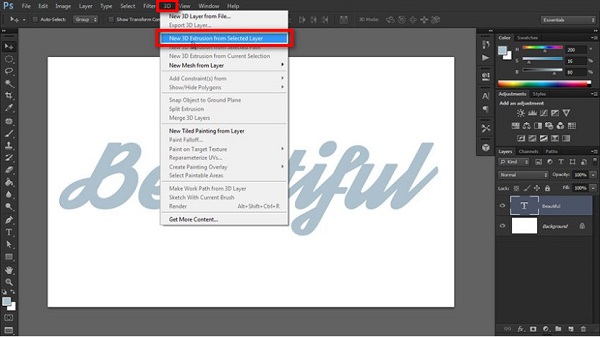
Шаг 2Вы заметите, что текст, который вы написали, превратится в 3D-объект с настройками по умолчанию. Затем выберите 3D-текст и нажмите Координаты>Свойства. В свойствах измените X угол к 90 градусов.
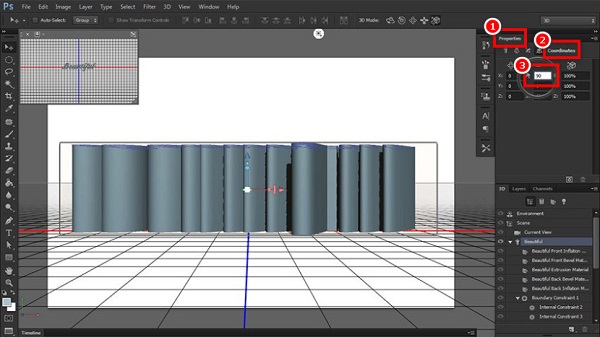
Шаг 3Затем щелкните первый инструмент в верхнем поле, затем перетащите мышь, пока не увидите красную и синюю линии. А потом иди в Координаты еще раз и отрегулировать Ось X в Вращение по оси 90.
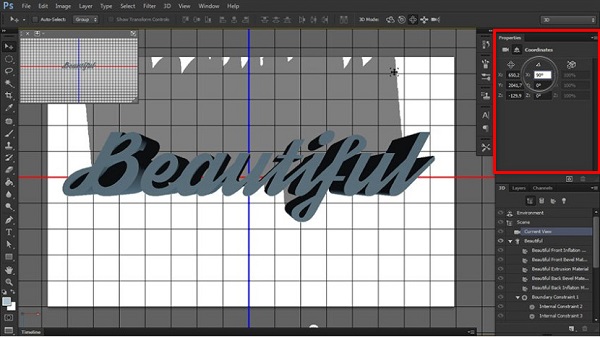
По желанию. Если вы хотите сделать свой 3D-текст более презентабельным, вы можете добавить фон, перейдя к слоям, а затем нарисовать прямоугольную форму. Затем перейдите к 3D>Новая сетка из слоя>Карта глубины в>Плоскость. А потом иди в 3D>Объединить 3D-слои. Измените размер прямоугольной формы, чтобы она занимала все пространство. Это будет выглядеть так:
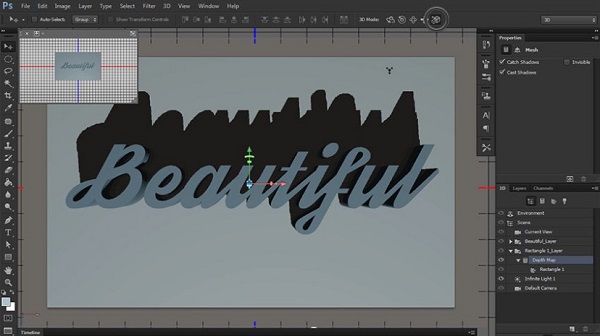
Шаг 4Теперь перейдите на первую вкладку в Объекты, Нажмите Предустановки формы, затем выберите форму текста. А если вы хотите скорректировать форму, перейдите на Кепка вкладку, где у вас будет доступ ко многим настройкам.
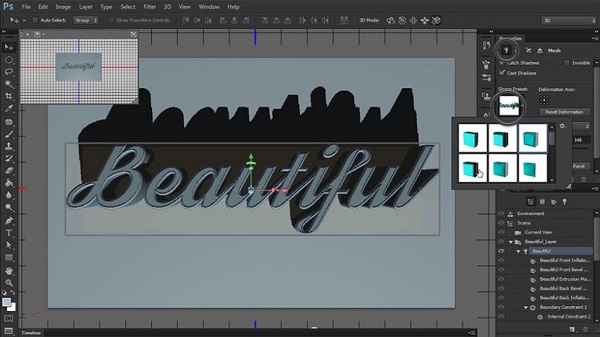
Шаг 5А затем улучшите свой 3D-текст, создав тень под буквами. Перейти к бесконечный свет панель, затем отрегулируйте тень на тексте.
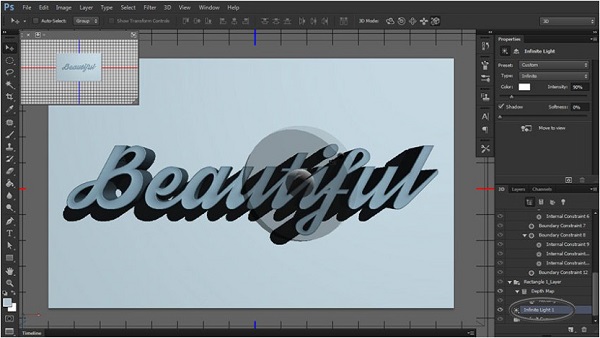
Шаг 6Измените мягкость и интенсивность тени, перейдя в Объекты панель. А затем нажмите кнопку белая карточка в нижней части 3D-панели, затем нажмите Новый бесконечный свет.
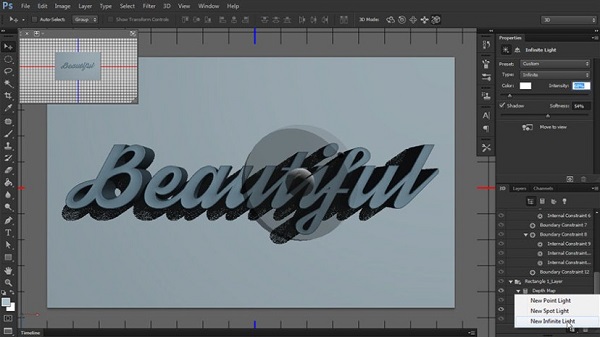
Шаг 7Теперь давайте настроим цвет вашего 3D-текста. Перейти к Материалы панель; выберите все ваши текстовые элементы и добавьте к ним цвета. На панели вы увидите четыре материала: Diffuse, Specular, Ambient и Illumination, Установить Diffuse, Specular и Ambient с тем же номером, чтобы придать тексту естественный цветовой эффект.
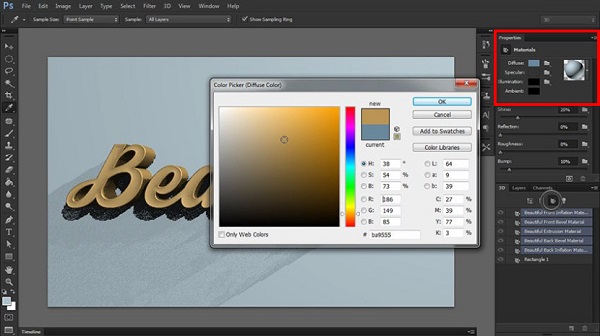
Шаг 8А затем создайте Новый материал нажав кнопка шестеренки>Новый материал.
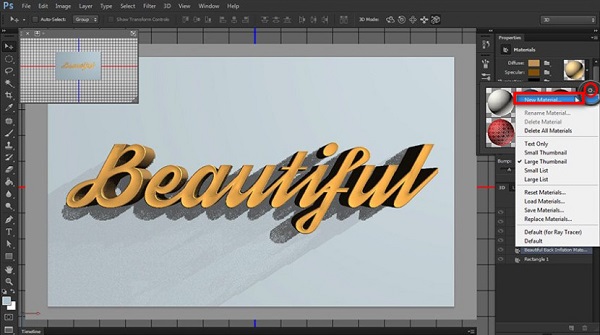
Шаг 9Нажмите Прямоугольные в списке, затем добавьте Новый материал. А затем улучшите цвет вашего 3D-текста, перейдя в Окружающая среда. Затем измените Global Ambient в яркий цвет добиться ярких и ослепительных объемных букв в фотошопе.
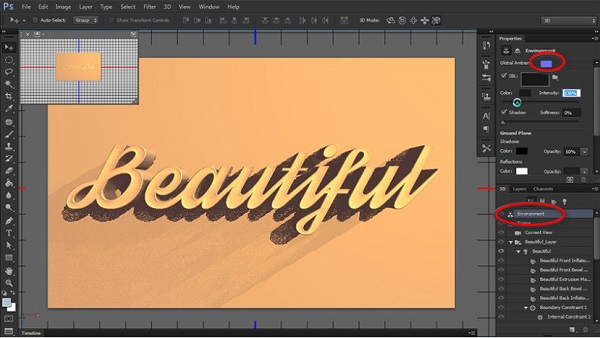
Шаг 10Если вас уже устраивает созданный вами 3D-текст, нажмите оказывать чтобы завершить процесс. Обработка вывода может занять некоторое время. Но если вы все еще хотите что-то изменить или настроить в своем 3D-тексте, нажмите кнопку Побег клавишу на клавиатуре. После рендеринга вот как выглядит окончательный результат:

Часть 3. Бонус: как делать 3D-видео
Думать о создании 3D-видео может показаться сложным. Но с помощью этого программного приложения вы можете легко сделать 3D-видео в несколько кликов.
Tipard Video Converter Ultimate это настольное программное приложение с множеством функций. Это приложение имеет расширенные функции редактирования, такие как создание 3D, создание GIF, коррекция цвета, слияние видео и многое другое из набора инструментов. Кроме того, он поддерживает множество форматов файлов, таких как MP4, MKV, MOV, AVI, FLV, VOB, WEBM и более 500 форматов. Он популярен среди многих пользователей, потому что имеет простой пользовательский интерфейс, что делает его удобным для начинающих.
Вот шаги для создания 3D-видео с помощью Tipard Video Converter Ultimate:
Шаг 1Скачать Tipard Video Converter Ultimate нажав Скачать Кнопка ниже. Следуйте процессу установки и откройте приложение.
Шаг 2В главном интерфейсе программы нажмите кнопку Ящик для инструментов панель. Затем перейдите к 3D-конструктор.
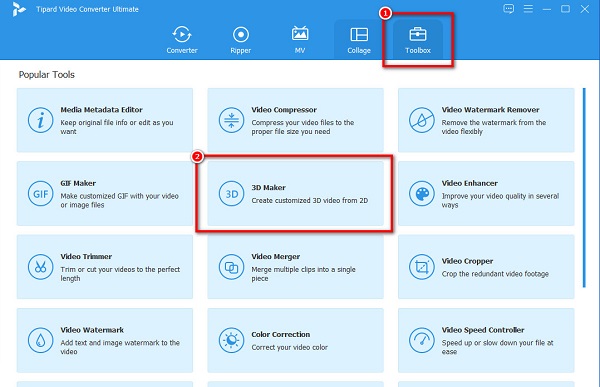
Шаг 3Затем, щелкните + кнопку подписи, чтобы загрузить видео, которое вы хотите создать в формате 3D.
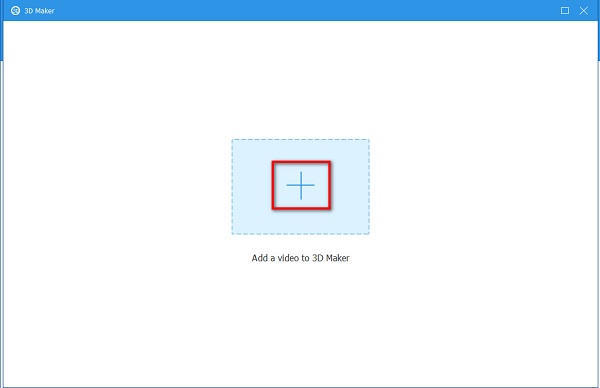
Шаг 4Наконец, вы увидите предварительный просмотр вашего 3D-видео. Вы можете настроить анаглиф или измените его на Сплит-экран. Когда вы закончите настройку 3D-видео, нажмите кнопку Создать 3D кнопку, чтобы превратить обычное видео в 3D-видео.
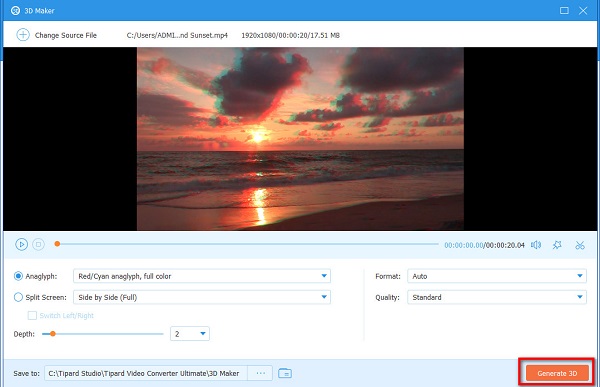
Расширенное чтение:
Как создать GIF в Photoshop - Создать / экспортировать GIF в Photoshop
6 лучших 3D-плееров Blu-ray, достойных того, чтобы вы открыли свой кошелек
Часть 4. Часто задаваемые вопросы о создании 3D-эффекта в Photoshop
Как выйти из режима 3D в фотошопе?
Когда вы закончите редактирование 3D-текста или объекта в Photoshop, перейдите в «Windows»> «Workspace»> «Essentials». Это поможет вам сделать ваш Photoshop с настройками по умолчанию. Щелкните объект правой кнопкой мыши, чтобы удалить все настройки 3D, затем щелкните слой Render 3D.
Увеличивается ли размер файла, если вы превращаете обычное видео в 3D?
Нет. Когда вы создаете 3D-видео, размер файла не увеличивается до исходного размера. Есть случаи, что он будет иметь меньший размер файла.
Фотошоп бесплатный?
Нет. Для загрузки необходимо приобрести приложение. Однако через семь дней вам потребуется приобрести приложение.
Заключение
Мы надеемся, что вы приобрели знания о сделать 3д текст в фотошопе. Все описанные выше шаги помогут вам создать эффект 3D-текста с помощью Photoshop, а также помогут вам изучить основные инструменты, необходимые для использования приложения. Но если вы хотите создать 3D-видео, используйте Tipard Video Converter Ultimate, который имеет встроенный 3D Maker.